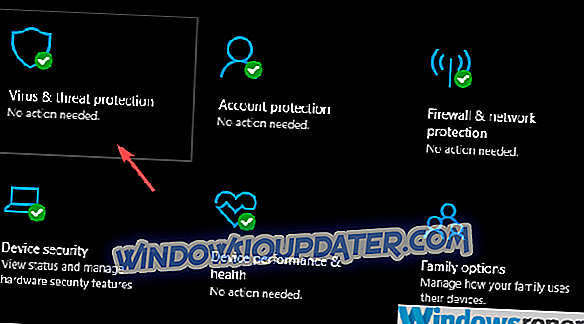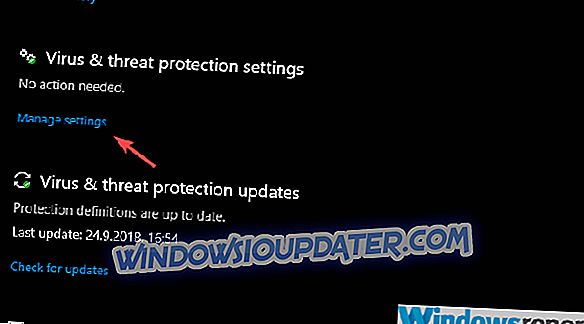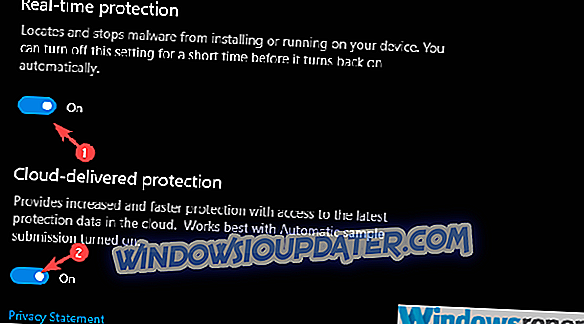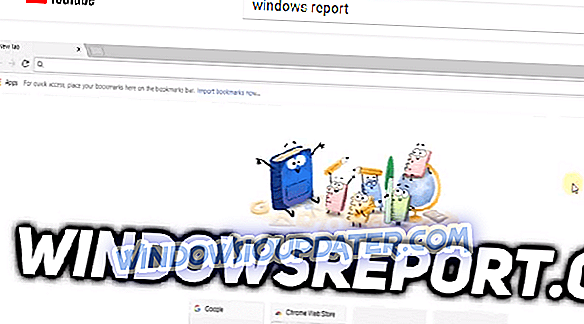Ниједан документ није отворен или документ није могуће открити [Граматичка грешка]
- Упдате Оффице
- Уверите се да је додатак омогућен
- Онемогући антивирус
- Онемогућите додатне додатке
- Поново инсталирајте програмски додатак
- Реинсталл Оффице
Граматично је одлична услуга за професионалце и студенте. То је најпопуларнији алат за лектуру и функционалан је и едукативан. Долази у разним додатним опцијама и клијентима, за прегледнике и десктоп. Међутим, корисници могу да га користе иу Оффицеу, како би помогли у лектури и граматици у програму Ворд и Оутлоок. И ту су неки од њих наишли на проблем. Без очигледног разлога, Граммарли није могао да приступи документу и затражи кориснике од "Ниједан документ није отворен или ваш документ није могао бити откривен." Грешка.
Не брините, постоји решење за то. Навели смо нека рјешења тако да кренемо даље кроз листу.
Како поправити грешку "Но доцумент" у Граммарли за Мицрософт Оффице / Оутлоок
1: Ажурирајте Оффице
Први корак који предлажемо је да ажурирате верзију програма Ворд или Оутлоок на најновију верзију. Због недостатка адекватне подршке, Граммарли подржава само канцеларијска одијела од 2016. до данас. Ако покренете старију итерацију Оффице пакета, Граммарли вероватно неће радити на томе.
Ажурирања за Оффице се администрирају путем сервиса Виндовс Упдате тако да се померите на ставку Ажурирање и проверите да ли постоје исправке. Додатно. Када добијете најновију верзију, покушајте да отворите наведени документ и потражите промене.
2: Проверите да ли је додатак омогућен
Због одређених правила, посебно у систему Оффице 365, неки додаци могу бити онемогућени. То се, наравно, односи и на граматику. Да би програмски додатак функционисао, морат ћете провјерити попис додатака и потврдити да Граммарли није на попису "Дисаблед".
Пратите ове кораке:
- Опен Ворд.
- Кликните на Филе.
- Изаберите опције Ворд.
- Изаберите Додаци.
- У одељку „Управљање“ изаберите ЦОМ додатке.
- Кликните на Го.
- Означите поље „Граммарли“.
- Потврди промене.
3: Онемогући антивирус
У неким случајевима, антивирусни програм треће стране ће блокирати Граммарли како би спријечио комуникацију са својим серверима. Не можемо са сигурношћу рећи да ли је то случај или не, али вам неће бити потребно да покушате и онемогућите привремену антивирусну заштиту. Ако вам се чини да је то узрок проблема, увек можете дозволити да Граммарли или привремено онемогућите антивирусни програм док радите у програму Ворд или Оутлоок.
Ако користите Виндовс Дефендер, ево како да га онемогућите:
- Отворите Виндовс Дефендер из области за обавештења.
- Отворите заштиту вируса и пријетњи.
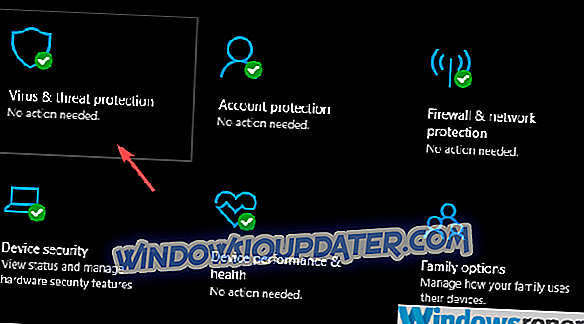
- У одељку „Поставке заштите од вируса и пријетњи“ кликните Управљање поставкама.
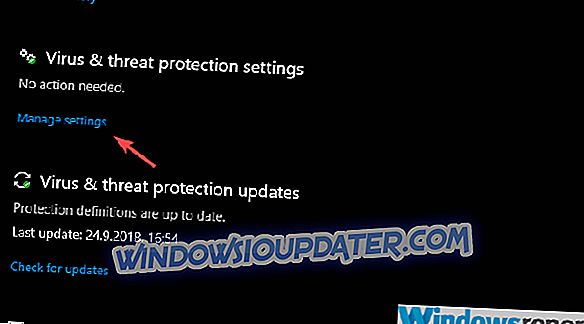
- Онемогућите заштиту у реалном времену и заштиту од испоруке у облаку.
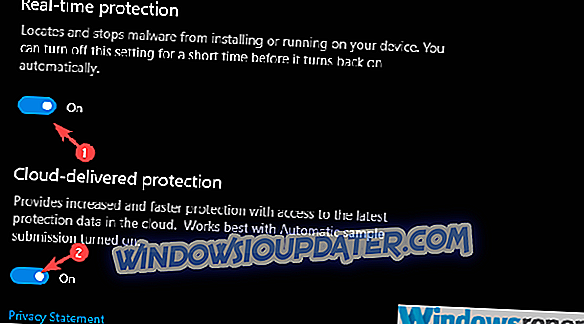
4: Онемогућите додатне додатке
Неки други додаци у Ворду или Оутлооку могу бити у сукобу са Граммарли па предлажемо да их онемогућите. Барем, слични алати или они које сте недавно инсталирали. Можете покушати са системом елиминације и уклонити додатке један по један док не утврдите кривца.
То можете да урадите у програму Оффице> Датотека> Опције Ворда> Додаци. Иста процедура важи и за Оутлоок.
5: Поново инсталирајте програмски додатак
Поновно инсталирање додатка је друго решење које можемо понудити. Проблем се углавном јавља услед промена које је урадио Оффице преко Виндовс Упдате. То доводи многе кориснике до различитих грешака, укључујући и ону коју данас покушавамо да адресирамо. Након што поново инсталирате програмски додатак, проблем треба решити.
Пратите ове кораке да бисте поново инсталирали Граммарли додатак за Мицрософт Оффице:
- На траци за претрагу оперативног система Виндовс откуцајте Цонтрол и отворите контролну таблу.
- Кликните на Деинсталирај програм.
- Пронађите Граммарли за Мицрософт Оффице Суите и деинсталирајте га.
- Преузмите најновију верзију Граммарли, овде.
- Покрените инсталацију.
- Пре него што кликнете на „Први кораци“, држите Схифт и Цтрл тастере на тастатури и кликните на.
- Инсталирајте Граммарли за све кориснике.
6: Поново инсталирајте Оффице
Коначно, једина ствар која нам пада на памет је поновна инсталација система Оффице. Можете се вратити и на старију верзију или деинсталирати недавне исправке. Али не можемо сугерисати да су ове закрпе важне за безбедност Канцеларије и читаве платформе.
Након што деинсталирате тренутну верзију, идите на званични сајт и поново преузмите пакет. Омогућите Граммарли и потражите промене.
То би требало да уради. У случају да имате нека питања или алтернативна решења, слободно нам реците у одељку за коментаре испод.
ПОВЕЗАНИ ВОДИ КОЈИ ТРЕБА ДА ПРОВЕРИТЕ:
- Како променити Виндовс 10, 8.1 Правописна подешавања
- Који су најбољи Виндовс 10, 8 програми за писање за инсталацију у 2018?
- Преузмите најновију верзију ЛибреОффице на Виндовс 10, 8.1